在Word中设置页码是一个常见的需求,尤其是在处理长文档时,以下是详细的步骤和方法来设置Word页码:
1、使用自动页码
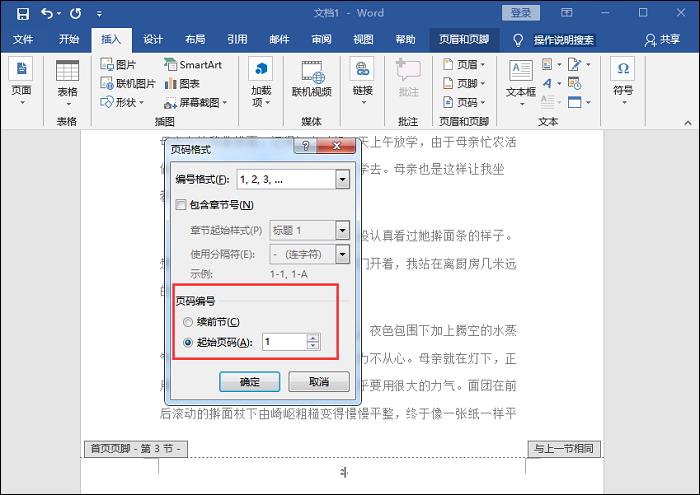
插入页码:在Word文档中,点击【插入】选项卡;在【页眉和页脚】组中找到【页码】;选择页码要插入的位置(如页面底端),并选择合适的页码样式。
更新页码:Word会自动将页码插入到选定的位置,并在整个文档中持续更新。
2、使用分节符设置不同页码
分节操作:如果需要给不同的章节设置不同的页码样式,可以先将文章分节,在Word文档中,定位到想要开始编号的页面之前;点击【布局】选项卡;在【页面设置】中,点击【分隔符】按钮;在弹出的对话框中,选择【下一页】,然后点击【确定】。
设置页码:在新分节的第一页,按照方法一的步骤设置页码,可以选择与前一节不同的起始页码和格式。
3、自定义页码格式
调整格式:在Word文档中,双击页面最上方;在页眉或页脚区域中,选择【页码】选项,并选择【设置页码格式】;在弹出的对话框中,选择适当的页码格式、字体、对齐方式等设置,然后点击【确定】来应用自定义的页码格式。
4、从指定页开始设置页码
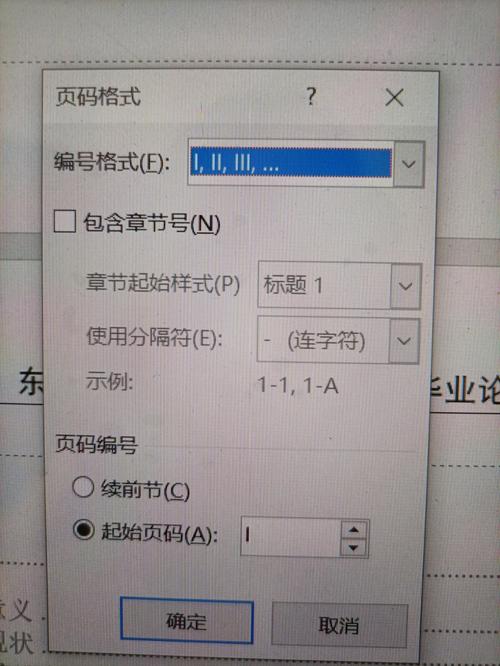
定位光标:将光标放在您希望开始插入页码的页面首部。
插入分节符:点击菜单栏中的“布局”,选择“分隔符”下的“下一页”。
取消链接:在新分节的第一页,进入页脚编辑状态,取消“链接到前一节”的勾选。
设置页码格式:点击“页码”,选择“设置页码格式”,在弹出的对话框中设置起始页码。
5、为封面、目录和正文设置不同页码
分节操作:先给封面、目录、正文等部分分别插入分节符。
取消链接:在每个部分的首页,进入页脚编辑状态,取消“链接到前一节”的勾选。
设置页码:在每个部分分别设置页码,可以选择不同的起始页码和格式。
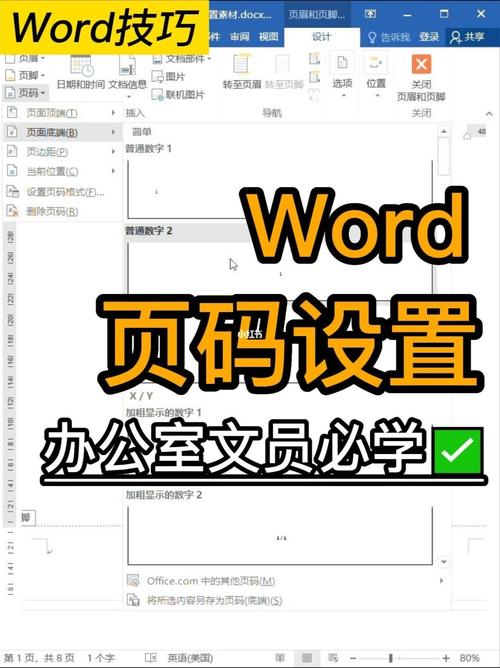
通过上述方法,您可以灵活地在Word文档中设置和管理页码,无论是简单的连续编号还是复杂的分节编号都能轻松应对。









评论列表 (2)
在Microsoft Word中设置页码的方法:点击插入选项卡,在文本组中选择页码,然后根据需要调整页码的位置和样式。
2025年06月08日 23:26在Word中设置页码,可通过插入自动页码、使用分节符设置不同页码、自定义页码格式、从指定页开始设置页码、为封面、目录和正文设置不同页码等方法实现,操作简单,可满足不同需求。
2025年07月07日 05:03